Altium Designer 13添加泪滴的具体操作步骤
在Altium Designer 13中如何添加泪滴呢?接下来将详细介绍这个过程,希望对大家有所帮助。
Altium Designer 13添加泪滴的具体操作步骤

第一步,先打开altium designer 13这款软件,然后用这软件打开一块你画过的PCB板,或是直接从软件自带的PCB中任选一块打开
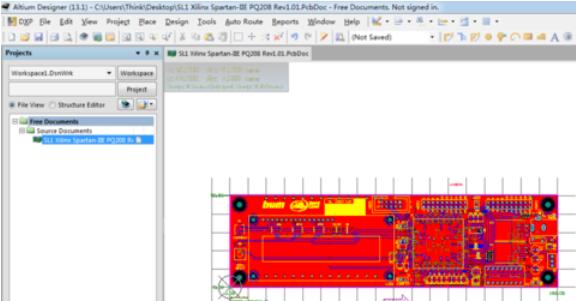
第二步,先仔细看下面这块PCB的插件孔位置的连线,是没有添加泪滴时的情况,这样设计的电路板不是很可靠,需要来添加泪滴用以改进
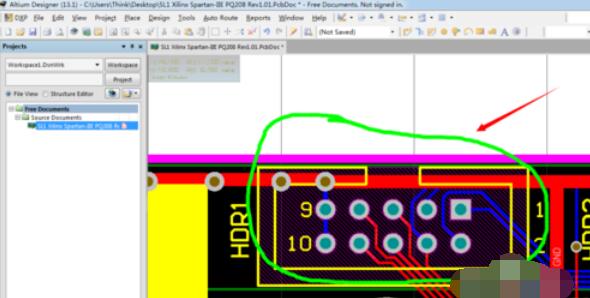
第三步,添加泪滴的方法,执行tools-teardrops,这样就会弹出如相所示的对话框,进如下图所示配置
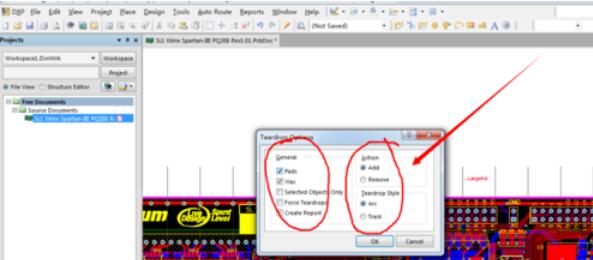
第四步,通过上面的配置后,软件就会开始进行泪滴的添加,如下图如示,是添加完后的情况
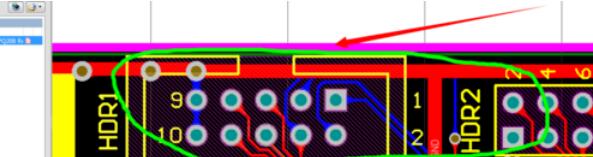
第五步,将添加完后的情况进行放大,如下图所示,对比会发现添加前和添加后的效果,这样的连接会让系统更加稳定
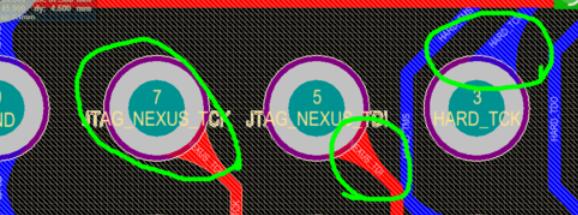
以上就是Altium Designer 13添加泪滴的具体操作步骤,希望学习后对你有所帮助。
文章标题:Altium Designer 13添加泪滴的具体操作步骤
文章链接://www.hpwebtech.com/jiqiao/124629.html
为给用户提供更多有价值信息,ZOL下载站整理发布,如果有侵权请联系删除,转载请保留出处。
相关软件推荐
其他类似技巧
- 2025-02-25 14:34:02Altium Designer:电路PCB设计软件操作技巧全知道
- 2025-02-25 14:21:01Altium Designer:电路PCB设计软件操作技巧全解析
- 2024-06-14 12:26:012024年无需付费的EDA利器:五款免费电路设计软件推荐
- 2024-06-14 12:13:022024年电子设计自动化软件市场分析:免费产品概览
- 2024-06-14 12:12:012024年电子设计领域的新选择:免费EDA软件
- 2024-06-14 12:07:012024年电子设计自动化软件选择指南
- 2024-04-30 14:30:382024年探索CAD软件排行榜:专业领域中的佼佼者
- 2024-04-30 14:30:382024年推荐十款CAD软件:专业实用性强
- 2024-03-29 10:45:52Altium Designer 13安装详细步骤
- 2024-03-29 10:45:52Altium Designer 13添加泪滴的具体操作步骤
Altium Designer软件简介
Altium Designer 10是一款专门用于电路pcb设计的软件。altium designer 10可以把电路原理图设计、电路仿真、PCB绘制编辑、拓扑逻辑自动布线、信号完整性分析等技术进行融合。这款软件能帮助设计者提供新的设计方案,还能提升电路设计的质量和效率。软件基础简介电路设计自动化 EDA(Electronic Design Automation)指的就... 详细介绍»










